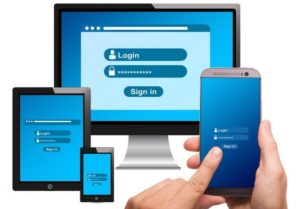Zoomでミーティングをしていると、たまに「招かれざる客」が参加していることがあります。なので、ミーティングをする際は念の為参加人数を確認しましょう。
今回はZoomミーティング中に参加者の人数を確認する方法と、数が合わない時の対処法を解説します。
Zoomミーティング中に参加人数を表示する方法
参加人数を確認したい場合は、下のメニューから「参加者」をタップしてください。

すると参加者一覧と、上に参加人数が表示されます。下の画像の場合は「参加者(2)」となっているので、人数は2人ということです。
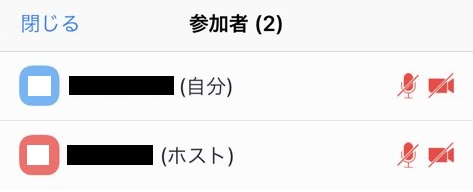
参加人数はホストだけでなく参加者も自由に確認することができます。
参加者の数が合わない場合
もし参加人数が合わない場合や「招かれざる客」が参加している場合は、速やかに部外者を探して削除しましょう。参加者の削除ができるのはホストだけです。
参加者を削除する方法
参加者を削除するには、先ほど開いた参加者画面で消したい参加者をタップしてください。するとメニューが表示されるので、下の方にある「削除」をタップしてください。
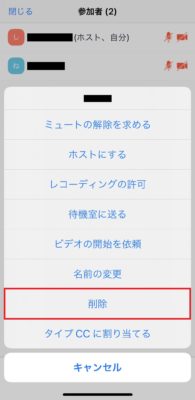
一度削除した参加者は、もうそのミーティングに参加できなくなります。間違って他の参加者を削除しないように注意してください。
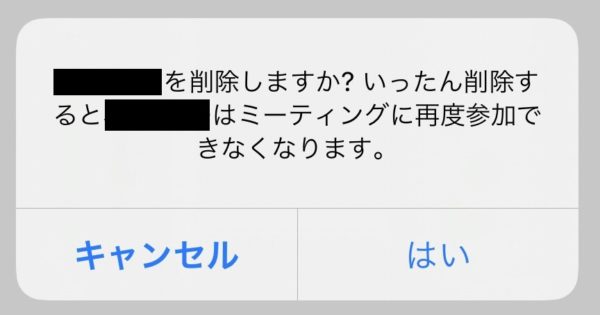
あ、でももう一度ミーティングを開催し直せば、削除した参加者もまた参加できるようになるので、間違って削除してもそんなに問題はないです笑。
部外者が参加できないようにする方法
招かれざる客の参加を防ぐには、ミーティングのロックがおすすめです。ロックしたミーティングにはもう誰も参加できなくなります。ミーティングIDとパスワードを知ってようが関係ありません。
なので、参加人数を確認して予定していた参加者が全員揃ったら、ミーティングをロックしてしまいましょう。
ミーティングのロックはホストのみが行なえます。ロックするには右下の「詳細」をタップしてください。
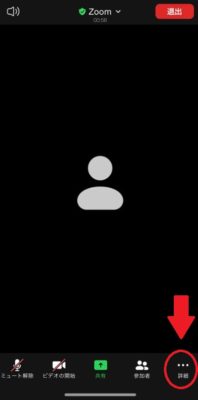
「ミーティング設定」を選択してください。
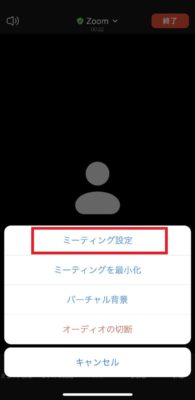
セキュリティ欄にある「ミーティングのロック」を有効(緑色)にしてください。
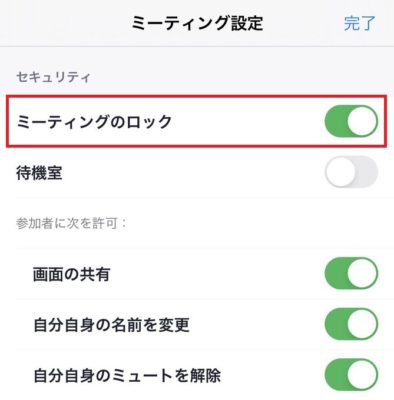
これでもう誰も参加できなくなりました。また、ロックした状態では招待することもできなくなります。新しく招待する場合は一度ロックを解除してください。
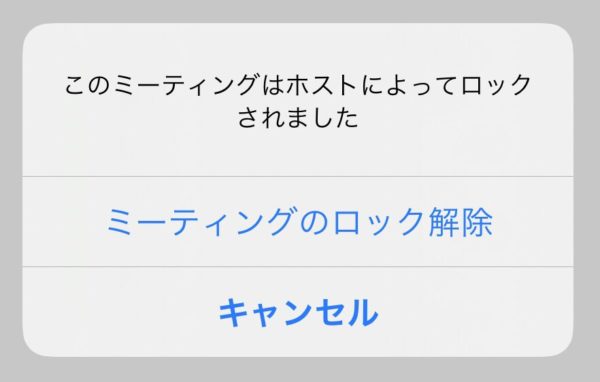
参加前に人数を確認する方法ない?
余談ですが、参加人数はミーティングに参加してる人だけが確認できます。参加する前に人数を確認することはできません。
僕は少し前にZoom飲み会に参加することになったんだけど、正直参加したくなくて、もし参加してない人が何人かいるなら僕も参加しなくていいかな…と思って、参加する前に人数を確認する方法ないかなと思って調べたんですけど、ありませんでした。
なので「5人しか参加してないのか。じゃあ僕も参加すんのやめよう」みたいなことはできないってことです。
まとめ
今回の内容をまとめます。
- 参加者画面を見れば人数がわかる
- 数が合わない場合は参加者を削除する(ホストのみ)
- 予定していた人数が揃ったらミーティングをロックする(ホストのみ)
- 参加前に参加人数を確認することはできない
この記事が役に立った場合はSNSでのシェアをよろしくお願いします